Ce guide vous montrera comment résoudre de nombreux problèmes Netflix courants sans attendre que le support Netflix vous revienne avec une solution. Parfois, Netflix est en panne, mais la plupart du temps lorsque vous voyez une erreur Netflix ou ne pouvez pas diffuser, c’est quelque chose que vous pouvez corriger.
Lorsque vous vous demandez: «Netflix est-il en panne?» ou « Pourquoi ai-je ces problèmes Netflix? » régulièrement, ce guide vous aidera à résoudre le problème afin que vous puissiez recommencer à regarder Netflix. Nous expliquerons également comment réinitialiser Netflix et que faire si vous ne pouvez pas télécharger de films Netflix sur iPhone ou Android .
Nous couvrirons les codes d’erreur Netflix, les problèmes de connexion Netflix et les problèmes Netflix courants sur iPhone, iPad, Android et PC. Nous vous expliquerons également les étapes à suivre si vous rencontrez des problèmes pour diffuser Netflix sur votre Apple TV, PS4, Xbox One et autres appareils connectés.
Nous allons parcourir une collection de problèmes Netflix avec des correctifs spécifiques et des correctifs que vous devez essayer lorsque vous ne pouvez tout simplement pas diffuser Netflix, mais vous avez un problème.
Netflix est-il en panne?
Nous voyons souvent des gens demander si Netflix est en panne, car ils voient l’une des erreurs Netflix suivantes.
- Désolé, nous ne pouvons pas accéder au service Netflix. Veuillez réessayer plus tard ou visiter www.netflix.com
- Impossible de se connecter à Netflix
- Impossible d’atteindre Netflix.com
- Netflix n’est pas disponible
- Netflix n’est pas disponible
- Impossible de se connecter à Netflix
- Erreur Android: échec de la connexion
Si vous voulez savoir si Netflix est en panne, vous pouvez utiliser DownDetector pour voir où les gens ont du mal à utiliser Netflix.
Si Netflix est en panne selon ce service ou s’il y a un énorme pic de plaintes, cela ne vaut peut-être pas la peine de continuer en ce moment, car les problèmes à l’échelle du système nécessiteront une correction de Netflix. Vous pouvez essayer de réinitialiser votre connexion ou de tester sur une connexion de téléphone portable pour voir s’il y a un problème local, mais il peut être plus important que cela.
Vous pouvez également voir les problèmes récents de Netflix sur le flux Twitter de Netflix CS , où la société a récemment confirmé des problèmes de recherche sur Netflix, des problèmes de streaming Netflix, des problèmes avec Netflix sur les Smart TV ou l’Apple TV et d’autres bugs qui peuvent ruiner vos plans. C’est aussi proche d’une page d’état Netflix officielle que vous le trouverez.
Il est possible que Netflix soit en panne, mais il est également très possible qu’il y ait un problème Netflix qui démarre chez vous, avec votre connexion Internet ou sur le chemin des serveurs Netflix. Voici comment vous pouvez résoudre ces problèmes courants de Netflix.
serveurs Netflix. Voici comment vous pouvez résoudre ces problèmes courants de Netflix.
Comment résoudre les problèmes de streaming Netflix: mauvaise qualité ou chargement lent
Si des problèmes de streaming Netflix vous empêchent de profiter de votre émission, vous pouvez voir une vidéo de mauvaise qualité ou cela peut simplement prendre beaucoup de temps pour démarrer réellement l’émission.

Cela est probablement dû à une mauvaise connexion Internet. Cela peut se produire à la maison, mais cela est également très fréquent sur une connexion Internet partagée. Vous pouvez exécuter un Speedtest sur votre appareil pour voir si vous avez la vitesse minimale requise pour la qualité SD et HD .
Voici comment résoudre de nombreux problèmes de streaming Netflix.
- Redémarrez votre iPhone, Smart TV, console de jeux ou tout autre appareil que vous utilisez pour diffuser Netflix.
- Redémarrez votre routeur . Débranchez votre routeur sans fil de l’alimentation pendant 60 secondes, puis rebranchez-le.
- Redémarrez votre modem . Débranchez le modem de votre société Internet pendant 30 à 60 secondes.
- Vérifiez l’emplacement du routeur WiFi . Si votre routeur est caché derrière quelque chose, déplacez-le vers un endroit plus élevé et retirez-le derrière les éléments.
Si vous rencontrez toujours des problèmes, vous pouvez essayer de connecter directement votre appareil au modem à partir de votre FAI avec un câble Ethernet pour déterminer si votre routeur est le problème ou s’il s’agit d’un problème avec la société que vous payez pour l’accès à Internet. Plusieurs fois, l’entreprise que vous payez pour vous connecter à Internet blâmera votre routeur, alors essayez cette étape vous permettra de voir où est le défaut et d’obtenir de l’aide de sa part par téléphone.
Si votre routeur est ancien, vous devrez peut-être passer à un routeur plus récent.
Comment réparer Netflix qui n’arrête pas de planter ?
Des amis nous demandent souvent: «Pourquoi l’application Netflix continue-t-elle de planter?» C’est très frustrant, mais vous pouvez le réparer assez facilement dans la plupart des cas. La solution exacte dépendra de ce que vous essayez de regarder Netflix.
La première chose que vous devriez essayer sur n’importe quel appareil est de redémarrer l’application. Si cela échoue, vous devez redémarrer l’appareil en l’éteignant puis en le rallumant. Cela fonctionne pour les téléviseurs, les lecteurs Blu-Ray et les téléphones.
si cela ne résout pas le plantage de l’application Netflix, vous devrez approfondir le problème. Si vous êtes sur un téléphone, une tablette ou une boîte de streaming comme l’Apple TV, vous devez essayer de désinstaller l’application, redémarrez votre appareil, puis réinstallez Netflix.
Sur les téléviseurs intelligents et sur certains appareils Blu-ray, vous devez vous déconnecter de l’application Netflix, puis essayer de vous reconnecter. Vous pouvez également vérifier les mises à jour de l’application auprès de votre fabricant.
Si votre application Netflix se bloque et que vous avez le prolongateur de portée sans fil Linksys RE6500 AC1200 chez vous, vous devez mettre à jour ce micrologiciel. Netflix est conscient de ce problème et le correctif met à niveau l’extension.
Comment résoudre les problèmes de Netflix 4K
Vous avez besoin d’un téléviseur qui prend en charge 4K, et éventuellement HDR, un appareil qui peut diffuser Netflix en 4K HDR et une connexion Internet assez rapide pour utiliser Netflix en 4K. Vous devrez également vous abonner au plan Netflix le plus cher. Certains utilisateurs rencontreront des problèmes Netflix 4K en raison de l’un de ces problèmes. Vous devez également regarder une émission ou un film disponible en Ultra HD. La plupart des originaux Netflix et quelques autres émissions font partie de cette collection.
Vérifiez que vous êtes sur le plan avec Ultra HD et 4 écrans de streaming. Vous pouvez vérifier votre plan avec ce lien .
Vérifiez la vitesse de votre connexion Internet. Netflix recommande une baisse de 25 Mbps ou plus rapide pour diffuser en 4K.
Si vous les avez configurés et n’obtenez pas de 4K ou 4K HDR, vous devez vérifier l’appareil à partir duquel vous diffusez. Un téléviseur intelligent 4K diffusera en 4K si vous remplissez les options ci-dessus, mais les anciens Apple TV, Fire TV et autres appareils de diffusion en continu ne le feront pas, sauf s’ils prennent explicitement en charge la diffusion en continu 4K.
Comment réparer les films Netflix ne sera pas téléchargé
Vous pouvez rencontrer des problèmes avec la nouvelle fonctionnalité Netflix qui vous permet de télécharger des films sur votre iPhone, iPad ou téléphone Android.
Avant de rechercher des correctifs, assurez-vous que vous êtes sur iOS 8.0 ou supérieur ou Android 4.4.2 ou supérieur et sur la dernière version de Netflix.
Si vous êtes jailbreaké ou enraciné, vous pouvez avoir des problèmes pour télécharger des films Netflix. Netflix ne vous laissera pas télécharger sur ces appareils.
Lorsque vous rencontrez des problèmes de téléchargement Netflix sur des appareils approuvés, vous devez vous assurer que l’application Netflix est mise à jour, que vous disposez de suffisamment de stockage et que votre connexion Internet fonctionne.
Sur Android, vous pouvez également rencontrer des problèmes avec certains téléphones comme Huawei, Honor et d’autres marques qui ne sont pas répertoriés sur la page de support de streaming HD.
Comment réinitialiser Netflix
Si vous avez un problème Netflix sur votre Smart TV, PS4, Xbox One ou autre appareil connecté, vous pouvez essayer de saisir le code suivant sur votre appareil.
Ouvrez Netflix puis utilisez votre télécommande pour entrer.
Lorsque cela s’ouvre, vous devriez voir une option pour désactiver Netflix. De là, vous pouvez vous reconnecter comme neuf. Parfois, cela éliminera les problèmes ennuyeux de votre service sur les consoles.
Comment résoudre les problèmes de connexion Netflix
Si vous ne pouvez pas vous connecter à Netflix, vous devez vérifier si vous pouvez visiter d’autres sites Web sur cet ordinateur ou appareil. En supposant que vous puissiez visiter d’autres sites Web, nous pouvons essayer de résoudre les problèmes de connexion Netflix.
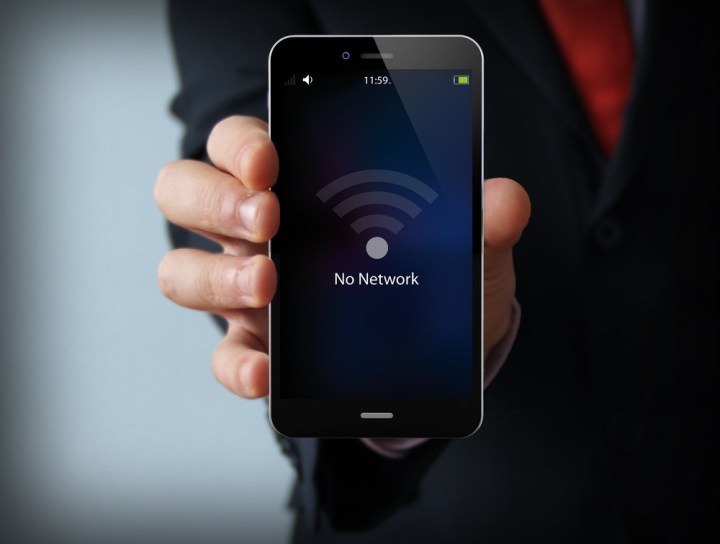
Les utilisateurs qui sont sur un appareil mobile doivent passer au cellulaire ou au WiFi pour voir si cela résoudra le problème. Parfois, vous êtes sur une mauvaise connexion et le passage à l’autre forme de connectivité offerte par votre téléphone démarrera Netflix.
Les autres étapes courantes sont le redémarrage de l’application Netflix, le redémarrage de votre appareil ou la désinstallation et la réinstallation de Netflix.
Comment réparer les erreurs Netflix 1011 et 1012
Deux des problèmes Netflix les plus courants sur iPhone ou iPad sont l’erreur 1011 Netflix et l’erreur 1012 Netflix.
Si vous avez déjà effectué le dépannage de connexion répertorié ci-dessus, vous devrez peut-être prendre des mesures supplémentaires pour résoudre le problème. Voici un guide étape par étape pour résoudre les problèmes d’iPhone Netflix.
La première chose à essayer est de réinitialiser l’application Netflix. Ouvrez les paramètres de votre iPhone -> Faites défiler vers le bas jusqu’à ce que vous voyiez Netflix -> Tapez sur Netflix -> Tapez sur Réinitialiser -> Appuyez sur votre bouton Accueil. Ouvrez à nouveau Netflix et reconnectez-vous .
Si cela ne résout pas le problème, essayez de redémarrer votre iPhone ou iPad. Si cela échoue, l’étape suivante consiste à appuyer longuement sur l’application Netflix et à la supprimer. Vous pouvez ensuite l’installer à nouveau.
Si cela échoue, éteignez et rallumez votre réseau domestique et essayez une autre connexion Internet.
Comment réparer l’erreur 12001 de Netflix
Les problèmes Android Netflix sont également courants et incluent normalement l’erreur Netflix 12001. Lorsque vous voyez cela, cela signifie que les données sur votre appareil sont obsolètes et doivent être effacées.
La première chose à essayer est de redémarrer votre Android, mais si cela ne fonctionne pas, vous devrez effacer les données Netflix de votre appareil.
Accédez à vos paramètres Android -> Gestionnaire d’applications (applications ou applications) -> Appuyez sur Netflix -> Appuyez sur Effacer les données -> Appuyez sur OK .
Si cela échoue, vous pouvez essayer une autre connexion sans fil ou contacter Netflix pour obtenir de l’aide.
Comment réparer l’erreur 1016 de Netflix
Un autre problème Netflix courant que les utilisateurs d’iPhone et d’iPad peuvent rencontrer affichera le code d’erreur 1016. Cela se produit lorsque vous ne pouvez pas obtenir une bonne connexion Internet.
La première chose à essayer est de réinitialiser la connexion iPhone ou iPad. Balayez vers le bas depuis le coin de votre écran d’accueil et appuyez sur l’icône de l’avion. Attendez environ 30 secondes, puis appuyez à nouveau sur l’icône de l’avion pour l’éteindre.
Essayez à nouveau Netflix pour voir si cela a résolu votre problème. Sinon, vous pouvez essayer de redémarrer l’appareil, votre réseau ou d’utiliser une autre connexion Internet.
Comment réparer trop d’utilisateurs sur Netflix
Si vous partagez votre mot de passe Netflix avec d’autres personnes ou si vous perdez soudainement votre connexion, un message indiquant «Votre compte Netflix est utilisé sur un autre appareil peut s’afficher. Veuillez arrêter de jouer sur d’autres appareils pour continuer. Visitez Netflix.com/help pour plus d’informations. »
Si cela se produit parce que vous avez perdu la connexion à Internet ou l’alimentation, cela devrait disparaître de lui-même, mais cela peut prendre jusqu’à deux heures.
Comment réinitialiser le mot de passe Netflix
Vous devrez probablement changer votre mot de passe Netflix à un moment donné et cela vous expliquera comment le faire si vous pouvez toujours vous connecter et comment obtenir un nouveau mot de passe Netflix si vous avez oublié vos informations de connexion.
Sur le site Web, connectez-vous à Netflix et cliquez sur Mon compte. Ensuite, cliquez sur Modifier le mot de passe. Saisissez une fois votre ancien mot de passe et votre nouveau mot de passe deux fois .
Ici, vous pouvez choisir si les utilisateurs devront se reconnecter avec le nouveau mot de passe ou non. Si vous essayez de renvoyer quelqu’un de votre compte ou si vous craignez un accès non autorisé, c’est une option que vous souhaitez vérifier.
Si vous avez oublié votre mot de passe Netflix, vous pouvez le réinitialiser en cliquant sur Mot de passe oublié sur la page de connexion Netflix. Vous pouvez choisir de réinitialiser par e-mail, SMS ou appel vocal.
Comment résoudre les problèmes d’écran noir de Netflix
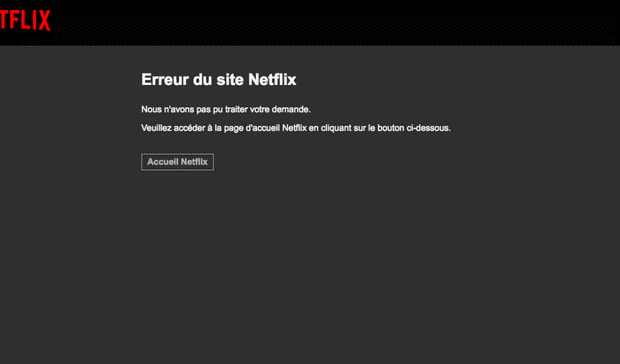
Lorsque vous essayez de diffuser Netflix sur votre Mac ou PC et que vous voyez un écran noir, plusieurs étapes doivent être suivies. Si tout va bien, en quelques minutes, vous pourrez résoudre vos problèmes d’écran noir Netflix.
La première chose à faire est d’aller sur le site Web de Netflix Cookie Clearing . Cela vous déconnectera de Netflix et supprimera certains fichiers de votre ordinateur. Après avoir terminé, revenez à Netflix et connectez-vous.
Si cela ne fonctionne pas, essayez de fermer complètement votre navigateur, puis de diffuser. si cela ne fonctionne toujours pas, essayez d’utiliser Chrome ou Firefox au lieu de Safari ou Internet Explorer.
Vous devrez peut-être également désinstaller le plug-in Silverlight de votre ordinateur.
D’autres problèmes peuvent inclure des plugins Firefox et un logiciel antivirus. Si votre logiciel antivirus est obsolète, cela peut empêcher Netflix de fonctionner.






